苹果电脑右键功能怎么实现 苹果笔记本如何右键
更新时间:2023-04-03 08:56:31作者:xiaoliu
苹果笔记本的硬件设备,操作风格与Windows 都有着很大的区别,所以对于许多刚接触苹果笔记本的用户而言,并不是很清楚其中的操作,例如苹果电脑右键功能怎么实现?那针对这一问题,今天本文就来为大家整理分享关于苹果笔记本如何右键的具体方法,一起往下看吧。
具体方法如下:
1、首先打开电脑,按住电脑control键,点击触摸板,就会出现右键菜单;
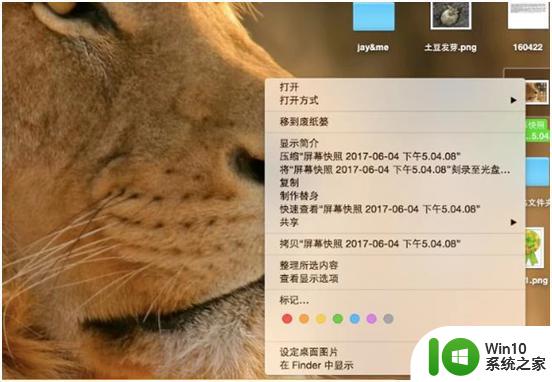
2、然后点内击左上角的苹果标志容,找到“偏好设置”。点击进入;
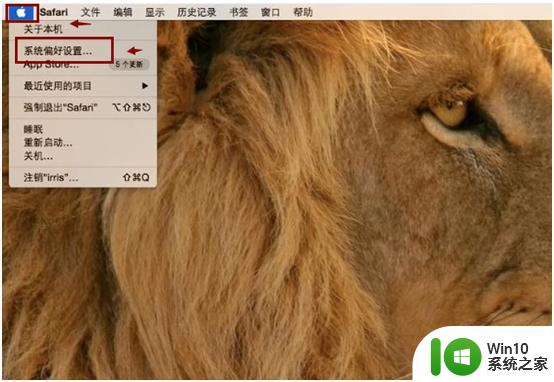
3、然后在“偏好设置”页面找到“触控板”,点击进入;
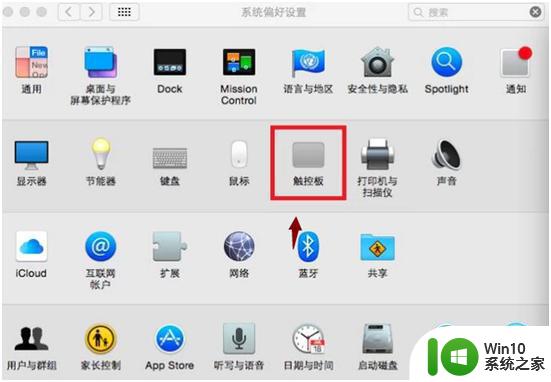
4、在“触控板”页面中选择点击“光标与点按”;
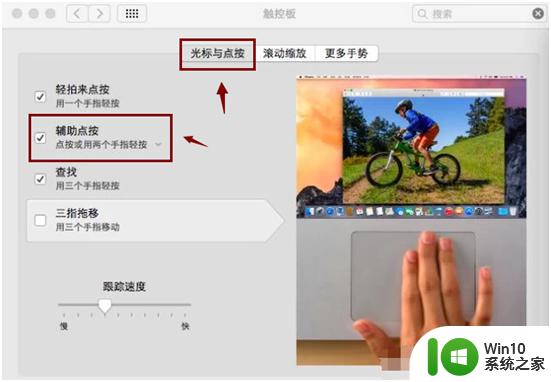
5、然后再找到并点击下拉“辅助点按”,就会出现一个选择框;
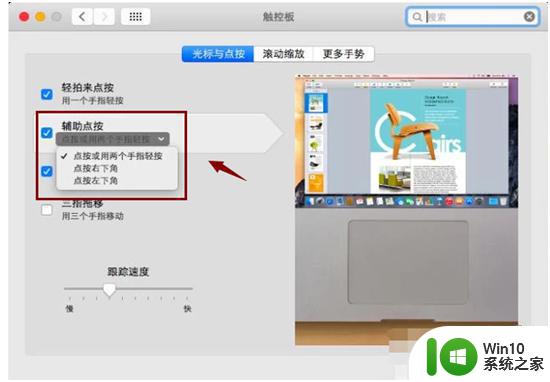
6、如设置成“点按右下角”,那么触摸板右下角就相当于右键。
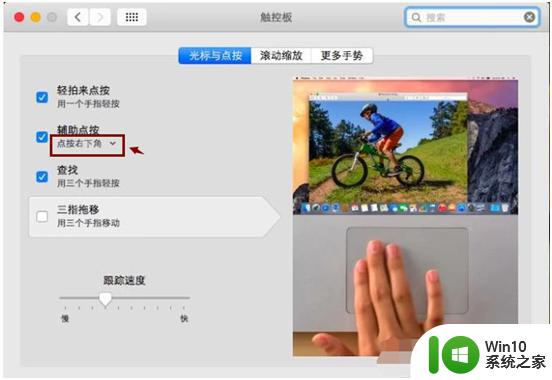
苹果笔记本如何右键的具体操作方法就为大家分享到这里啦,希望可以帮助到大家。
- 上一篇: 3.dll怎么办 找不到xinput1
- 下一篇: 如何建立应用快捷方式到桌面 如何创建快捷方式到桌面
苹果电脑右键功能怎么实现 苹果笔记本如何右键相关教程
- 苹果鼠标右键怎么按 苹果鼠标右键功能如何设置
- 苹果笔记本如何调出虚拟键盘 苹果虚拟键盘怎么打开
- 苹果笔记本怎么插网线上网 苹果笔记本有无线网功能吗
- 苹果macbookpro键盘灯在哪开 苹果笔记本键盘灯如何调节亮度
- 苹果笔记本取消fn热键的方法 苹果笔记本电脑如何禁用fn热键
- 苹果笔记本电脑不能打字的修复方法 苹果笔记本键盘打不了字怎么回事
- 苹果电脑f1到f12功能键开启 Mac键盘如何开启F1到F12功能键
- 苹果电脑如何清空纸篓 苹果笔记本电脑怎么清空废纸篓
- 苹果笔记本按键失灵如何修复 苹果电脑按键失灵原因及解决方法
- 苹果笔记本电脑分区教程 苹果电脑如何进行磁盘分区
- 苹果电脑怎么调节亮度 苹果笔记本如何调节屏幕亮度
- 苹果电脑笔记本查看配置方法 怎么看苹果电脑的配置
- U盘装机提示Error 15:File Not Found怎么解决 U盘装机Error 15怎么解决
- 无线网络手机能连上电脑连不上怎么办 无线网络手机连接电脑失败怎么解决
- 酷我音乐电脑版怎么取消边听歌变缓存 酷我音乐电脑版取消边听歌功能步骤
- 设置电脑ip提示出现了一个意外怎么解决 电脑IP设置出现意外怎么办
电脑教程推荐
- 1 w8系统运行程序提示msg:xxxx.exe–无法找到入口的解决方法 w8系统无法找到入口程序解决方法
- 2 雷电模拟器游戏中心打不开一直加载中怎么解决 雷电模拟器游戏中心无法打开怎么办
- 3 如何使用disk genius调整分区大小c盘 Disk Genius如何调整C盘分区大小
- 4 清除xp系统操作记录保护隐私安全的方法 如何清除Windows XP系统中的操作记录以保护隐私安全
- 5 u盘需要提供管理员权限才能复制到文件夹怎么办 u盘复制文件夹需要管理员权限
- 6 华硕P8H61-M PLUS主板bios设置u盘启动的步骤图解 华硕P8H61-M PLUS主板bios设置u盘启动方法步骤图解
- 7 无法打开这个应用请与你的系统管理员联系怎么办 应用打不开怎么处理
- 8 华擎主板设置bios的方法 华擎主板bios设置教程
- 9 笔记本无法正常启动您的电脑oxc0000001修复方法 笔记本电脑启动错误oxc0000001解决方法
- 10 U盘盘符不显示时打开U盘的技巧 U盘插入电脑后没反应怎么办
win10系统推荐
- 1 索尼笔记本ghost win10 64位原版正式版v2023.12
- 2 系统之家ghost win10 64位u盘家庭版v2023.12
- 3 电脑公司ghost win10 64位官方破解版v2023.12
- 4 系统之家windows10 64位原版安装版v2023.12
- 5 深度技术ghost win10 64位极速稳定版v2023.12
- 6 雨林木风ghost win10 64位专业旗舰版v2023.12
- 7 电脑公司ghost win10 32位正式装机版v2023.12
- 8 系统之家ghost win10 64位专业版原版下载v2023.12
- 9 深度技术ghost win10 32位最新旗舰版v2023.11
- 10 深度技术ghost win10 64位官方免激活版v2023.11